1. 创建几何球体。右边命令面板,“创建->几何体->几何球体”
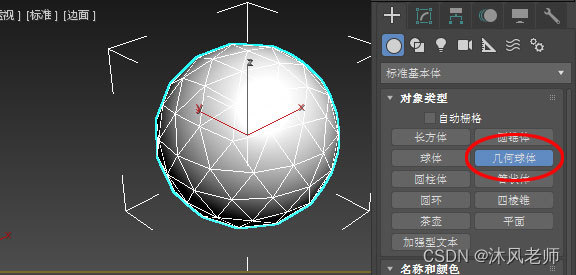
2. 将球体转化为可编辑多边形。在球体上右键,弹出的菜单中选择“转换为->转换为可编辑多边形”
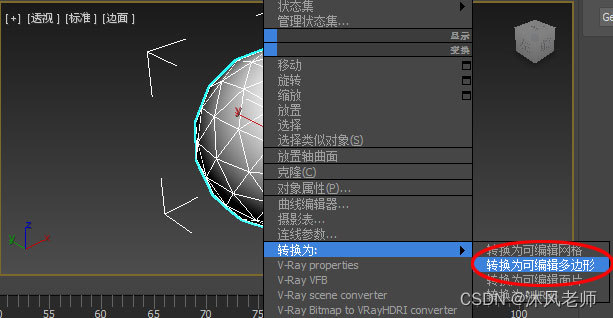
3. 点击右边命令面板顶点子物体按钮,进入顶点子物体,“Ctrl+A”全选择所有顶点,使用切角命令,把表面转化成六边形面构成。

选择切角命令,按住鼠标在顶点上拖动,直到球体表面呈现比较均匀的六边形。
4. 切换到多边形子物体(面子物体),选择所有面,使用插入命令,给六形边一个轮廓。

点击命令面板“插入”后面的窗口图标,然后设置参数,点击“对号”按钮确定。
5. 对默认被选中的面应用倒角或挤出命令,目的是产生一个厚度感。
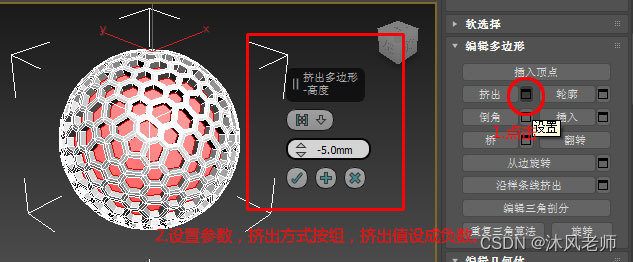
点击命令面板“挤出”后面的窗口图标,然后设置参数,点击“对号”按钮确定。
6. 删除默认选中的面,得到镂空的球体。
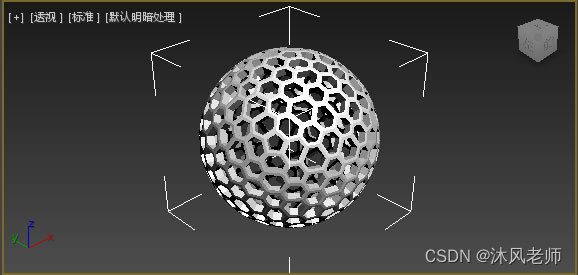
保持挤出后默认选择的面,点击键盘上的“Delete”键
7. 最后退出子物体编辑,对球体应用网格平滑修改器设置参数,OK!。
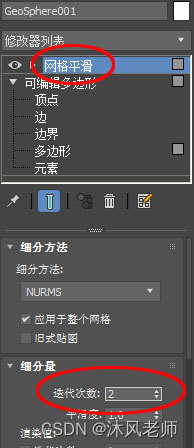
应用“网格平滑”修改器,设置参数:迭代次数为2
OK!最后效果如下图:

最终效果








 本文介绍如何在三维软件中创建一个由六边形组成的镂空球体。步骤包括创建几何球体并转化为可编辑多边形,通过切角使表面变为六边形,再利用插入和挤出命令增加厚度并最终删除面获得镂空效果。
本文介绍如何在三维软件中创建一个由六边形组成的镂空球体。步骤包括创建几何球体并转化为可编辑多边形,通过切角使表面变为六边形,再利用插入和挤出命令增加厚度并最终删除面获得镂空效果。


















 被折叠的 条评论
为什么被折叠?
被折叠的 条评论
为什么被折叠?










